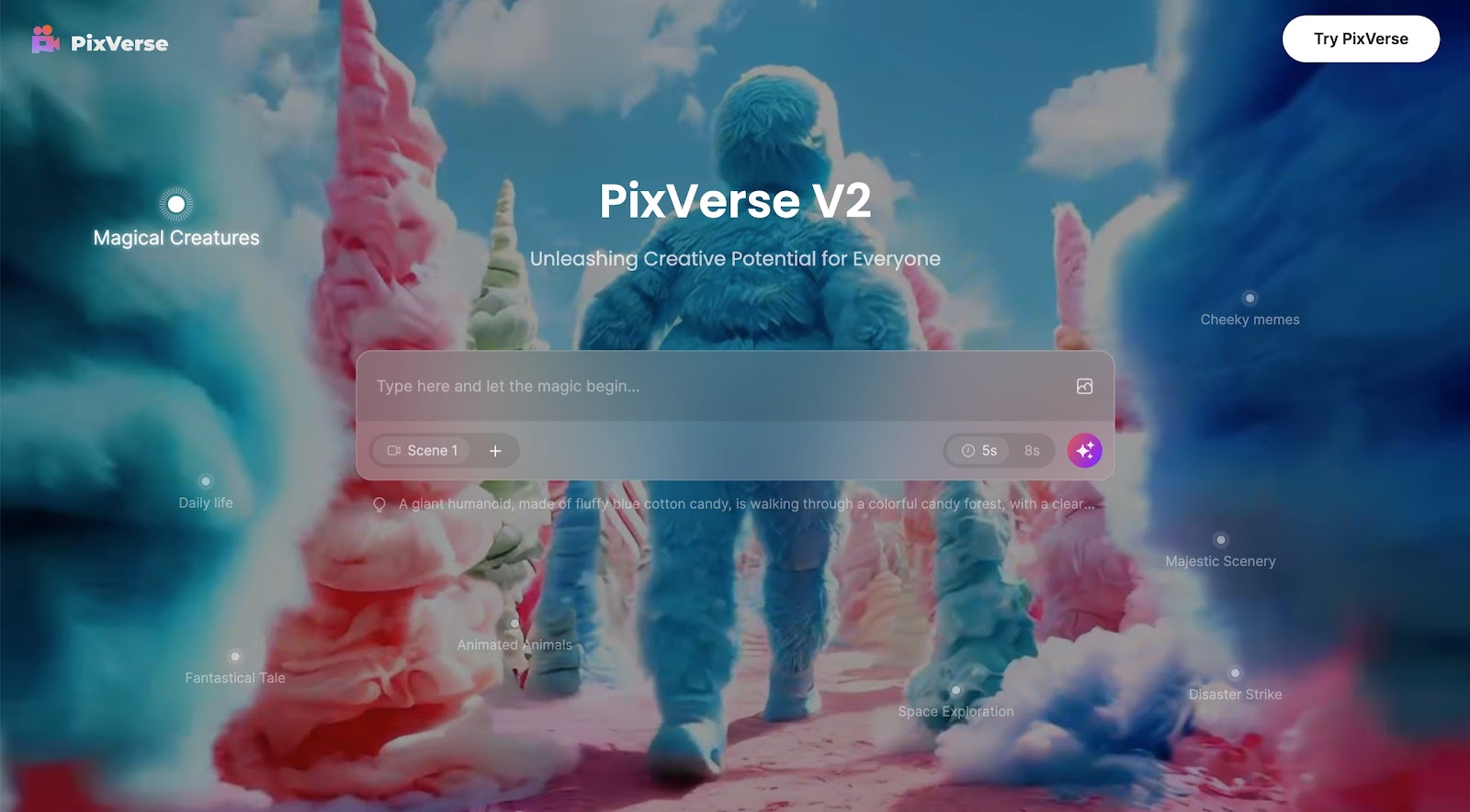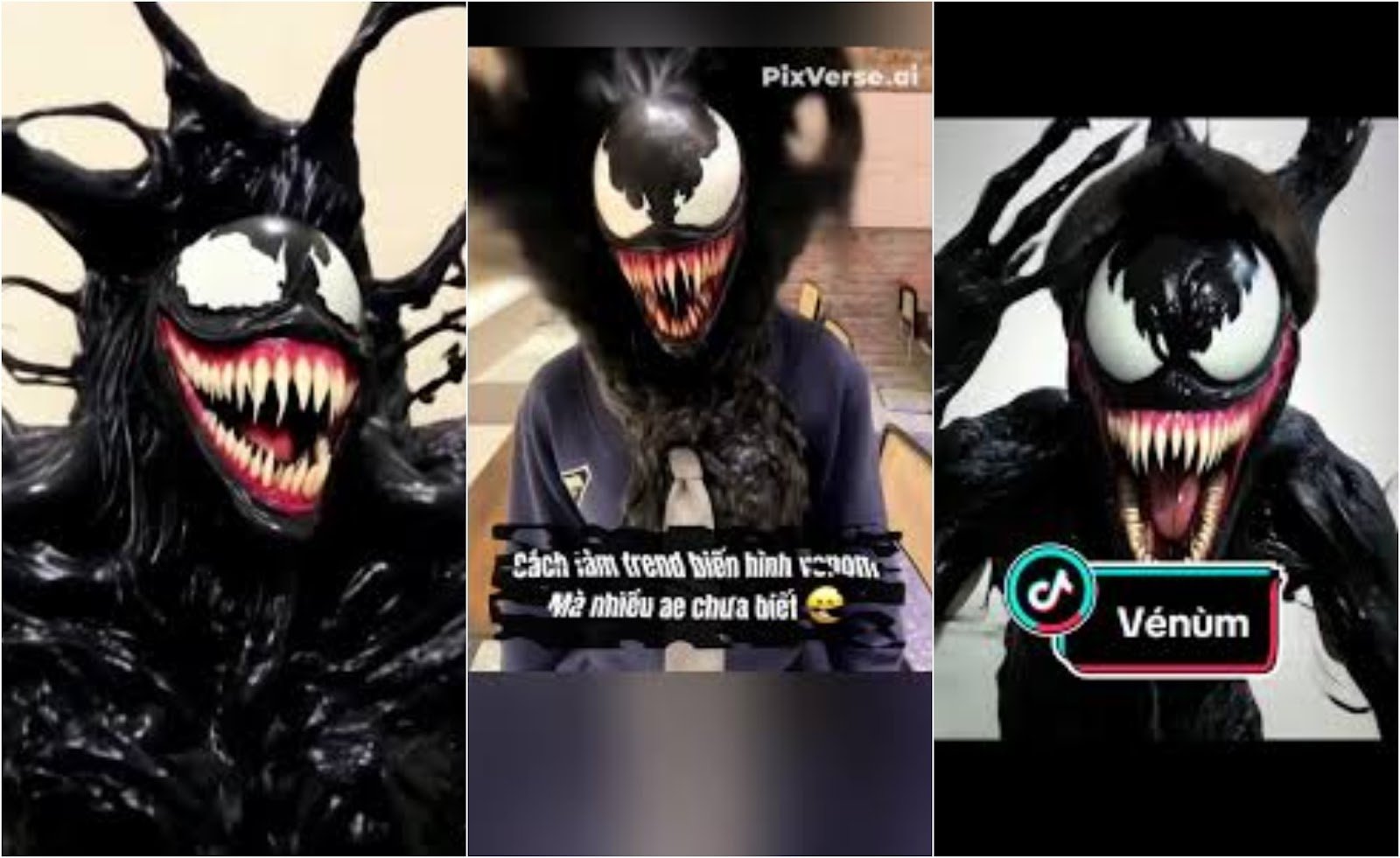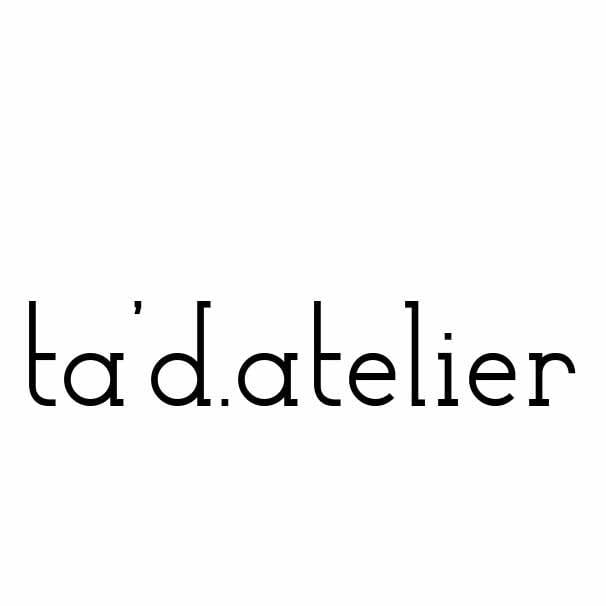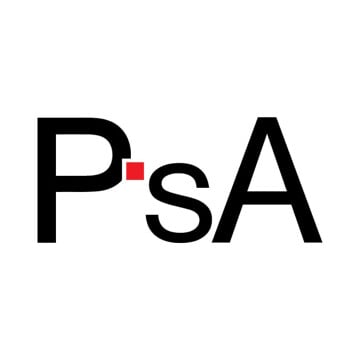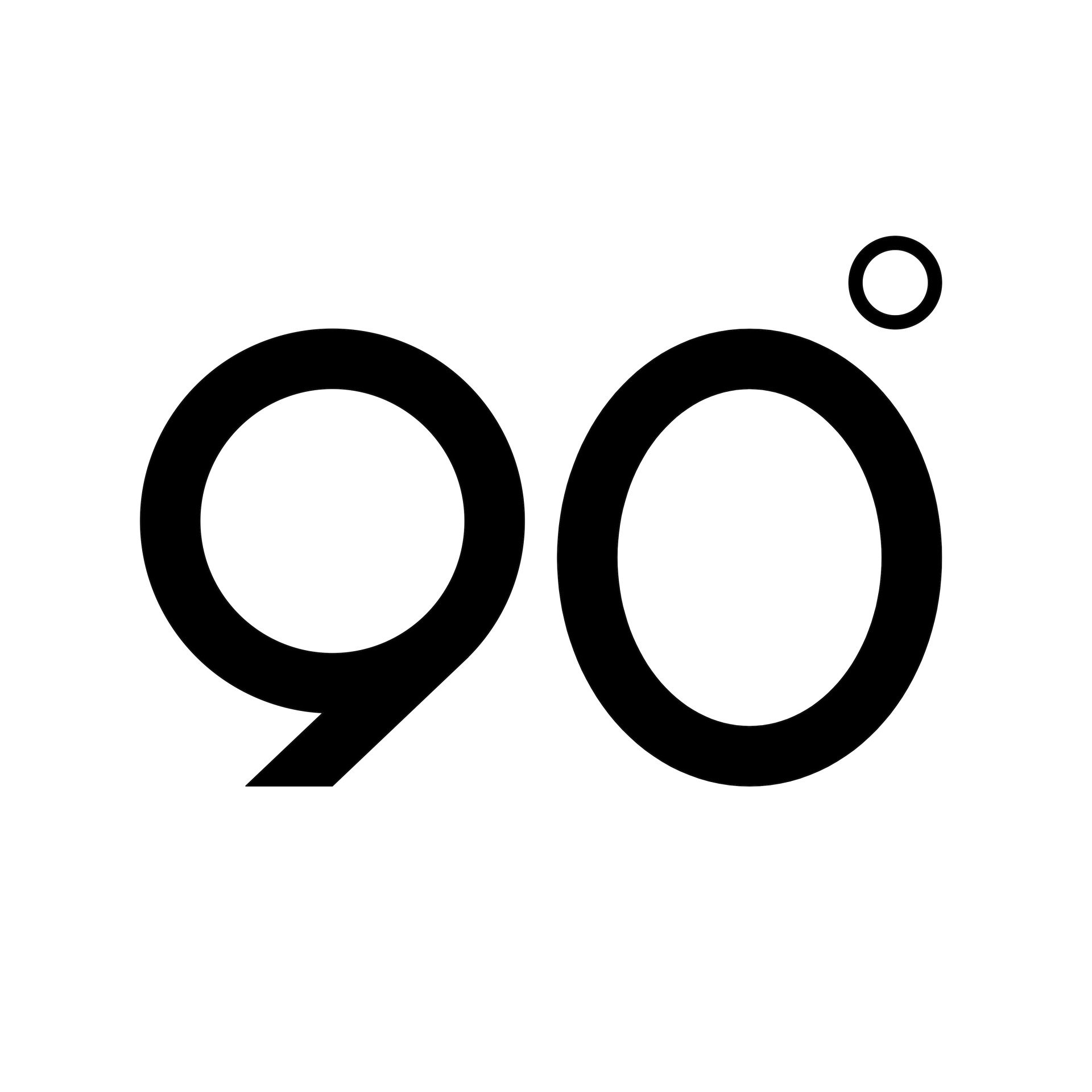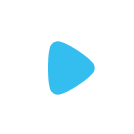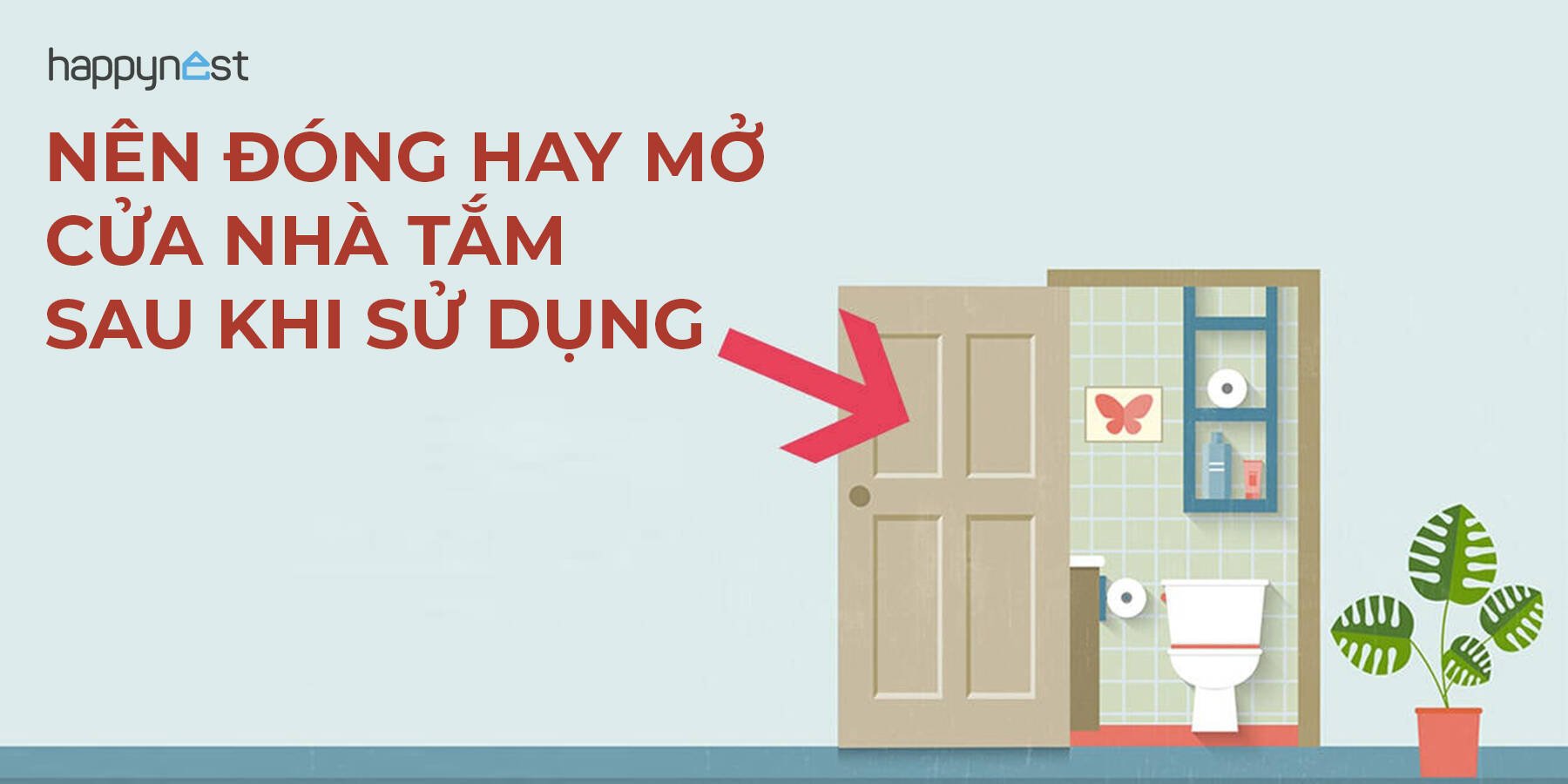Hãy cùng tìm hiểu cách dùng Pixverse AI để tạo hiệu ứng Venom độc đáo và nổi bật trên mạng xã hội ngay dưới đây.
Trong thế giới mạng xã hội đầy sôi động, xu hướng "biến hình Venom" đang làm mưa làm gió, và Pixverse AI chính là công cụ hoàn hảo để bạn tham gia trào lưu này. Không cần phần mềm chỉnh sửa video phức tạp, Pixverse AI mang đến một trải nghiệm dễ dàng và chất lượng với chỉ vài thao tác đơn giản.
Pixverse AI là gì?
Pixverse AI là công cụ tạo video từ hình ảnh và văn bản dựa trên trí tuệ nhân tạo, giúp người dùng nhanh chóng biến những ý tưởng thành những đoạn video ấn tượng. Với Pixverse AI, bạn có thể tạo hiệu ứng biến hình Venom mà không cần kiến thức phức tạp về chỉnh sửa video.
Pixverse AI là công cụ tạo video từ hình ảnh và văn bản dựa trên trí tuệ nhân tạo
Lợi ích khi sử dụng Pixverse AI để đu trend Venom
- Dễ sử dụng: Pixverse AI có giao diện trực quan, dễ thao tác ngay cả với người mới.
- Hiệu ứng phong phú: Đa dạng hiệu ứng từ Venom, Anime đến hoạt hình 3D, giúp bạn có thể thoải mái sáng tạo.
- Chất lượng cao: Đầu ra là video chất lượng HD, đảm bảo hình ảnh sắc nét khi chia sẻ lên các nền tảng mạng xã hội.
Hướng dẫn cách dùng Pixverse AI để tạo video biến hình Venom
Bước 1: Truy cập vào Pixverse AI và tạo tài khoản
Đầu tiên, truy cập trang chủ của Pixverse AI tại đây và đăng ký tài khoản miễn phí. Nếu bạn đã có tài khoản, hãy đăng nhập để bắt đầu tạo video.
Bước 2: Chọn chế độ "Văn bản thành Video" hoặc "Hình ảnh thành Video"
Pixverse AI hỗ trợ hai chế độ để bạn lựa chọn dựa trên ý tưởng:
- Văn bản thành Video: Nếu bạn chỉ có ý tưởng mô tả và muốn Pixverse AI tự động tạo video.
- Hình ảnh thành Video: Nếu bạn muốn sử dụng một hình ảnh cá nhân và biến hình thành Venom.
Bước 3: Nhập mô tả chi tiết về cảnh biến hình Venom
Ở chế độ "Văn bản thành Video", bạn có thể nhập mô tả cụ thể về cảnh biến hình Venom mong muốn. Ví dụ, bạn có thể nhập "Người đàn ông đứng trước gương, từ từ biến thành Venom với làn da đen bóng, hàm răng sắc nhọn và đôi mắt sáng rực". Việc này giúp Pixverse AI hiểu ý tưởng và tạo ra video theo đúng yêu cầu của bạn.
Hướng dẫn cách dùng Pixverse AI đu trend biến hình Venom
Bước 4: Chọn hiệu ứng Venom và phong cách video
Pixverse AI hỗ trợ nhiều hiệu ứng khác nhau, trong đó có "Venom Effect" để tạo hiệu ứng biến hình đặc trưng. Bạn có thể chọn phong cách như:
- Anime: Phong cách hoạt hình Nhật Bản độc đáo.
- Hoạt hình 3D: Tạo cảm giác hiện đại và sống động.
- Phong cách thực tế: Đưa nhân vật gần giống với các bộ phim siêu anh hùng.
Bước 5: Thiết lập thông số video để đảm bảo phù hợp cho các nền tảng mạng xã hội
Pixverse AI cho phép bạn thiết lập các thông số như:
Thời lượng: Độ dài video nên từ 5 đến 8 giây để đảm bảo hiệu ứng nổi bật.
Chất lượng: Lựa chọn HD để có video chất lượng cao.
Tỷ lệ khung hình: Nên chọn tỷ lệ 9:16 cho TikTok hoặc 16:9 cho YouTube.
Bước 6: Tạo video và xem trước
Khi đã hoàn tất các cài đặt, nhấn "Tạo" để Pixverse AI bắt đầu quá trình xử lý. Thời gian tạo video có thể mất vài phút tùy theo độ phức tạp của hiệu ứng. Sau đó, bạn có thể xem trước kết quả và điều chỉnh nếu cần.
Bước 7: Tải xuống và chia sẻ video biến hình Venom
Sau khi hài lòng với video của mình, bạn có thể tải xuống hoặc chia sẻ trực tiếp từ Pixverse AI lên các nền tảng như TikTok, Instagram hay Facebook.
Một số lưu ý khi sử dụng Pixverse AI
- Kiểm tra tín dụng sử dụng: Pixverse AI cung cấp tín dụng miễn phí hàng ngày. Tuy nhiên, nếu bạn cần tạo nhiều video hơn, có thể xem xét các gói nâng cấp để có thêm tín dụng.
- Thử nghiệm nhiều phong cách: Để video thêm ấn tượng, hãy thử nghiệm nhiều phong cách và hiệu ứng mà Pixverse AI cung cấp.
Kết luận
Với Pixverse AI, tạo hiệu ứng biến hình Venom chưa bao giờ dễ dàng đến thế. Dù bạn muốn thử sức với phong cách siêu anh hùng hay chỉ đơn giản là tạo video mới lạ để chia sẻ cùng bạn bè, Pixverse AI sẽ là công cụ lý tưởng. Hãy thử ngay để bắt kịp xu hướng và tạo dấu ấn của riêng mình trong cộng đồng mạng!
Hy vọng bài viết giúp bạn hiểu rõ hơn về cách sử dụng Pixverse AI để tạo video biến hình Venom. Chúc bạn sáng tạo ra những video độc đáo và thu hút người xem!